Создание анкеты и опросников в гугл формах
Постигая просторы Google, узнавая его дополнительные возможности, вы рано или поздно столкнетесь с Гугл формами. Данный сервис позволяет создавать и публиковать опросы, проводить анкетирования. При этом человеку достаточно быть зарегистрированным в Гугл, иметь свой аккаунт. В данной статье мы рассмотрим преимущества сервисы Google форм. Вы узнаете, как создать анкету или опросник.
Google формами называют онлайн сервис, позволяющий создавать форму обратной связи, опрос, проводить онлайн тестирование. Являет собой страницу, содержащую вопросы.
Чтоб свою форму распространить другим людям, можно использовать один из ниже предложенных вариантов:
- отправление приглашения участнику на электронную почту;
- возможность поделиться опросником на Twitter или Facebook;
- оставить ссылку на гугл форму на форуме, блоге или другом месте;
- встроить HTML код своей анкеты на сайт.
Создаваемые опросы и анкеты сохраняются на Вашем Гугл диске, они остаются в доступе онлайн. Для того, чтоб их заполнить, нет необходимости что-либо скачивать или устанавливать.
Благодаря Google форме, например, можно:
- осуществлять статистические исследования;
- создавать в форме регистрацию на мероприятие;
- собирать отзывы;
- устраивать онлайн голосование.
Гугл формы наиболее востребованы:
- инфобизнесменами;
- фрилансерами (дизайнерами, фотографами, копирайтерами);
- тренерами;
- коучами;
- SММ-агентствами;
- рекламными кампаниями.
Стоит отметить преимущества, которые дает нам данный сервис.
- Бесплатная услуга. Оплачивать необходимо исключительно дополнительные фишки, спрос на которые у обычного пользователя возникает редко. Что касается основного функционала, то он абсолютно бесплатен.
- Мобильность. Для того, чтоб работать с формами достаточно иметь адрес электронной почты и интернет. Нет необходимости привязываться к какому-то конкретному устройству.
- Понятность в использовании. Любой пользователь с легкостью разберется, как использовать такие формы, так как работать с ними не сложнее, чем с Google Docs или Wоrd.
- Автоматическая обработка. Сервис позволяет выгружать ответы удобным для Вас способом. В виде диаграммы, гугл таблицы, файла CSV.
- Доступность. Созданная форма хранится в облачном хранилище. Если используете разные устройства в своей работе или вдруг что-то случится с жестким диском, опросники никуда не исчезнут.
- Возможность создавать индивидуальные оформления. Каждый пользователь может самостоятельно проводить обработку своей формы, выбирая ее дизайн или же, используя готовые шаблоны ресурса.
Опросы и не только
С Google Формами вы можете не только быстро провести опрос, но и составить список гостей, собрать адреса электронной почты для новостной рассылки и даже провести викторину.
В нашей коллекции найдутся темы на все случаи жизни. А ещё вы можете создать тему самостоятельно – просто загрузите фото или логотип, и Формы автоматически подберут подходящую цветовую гамму.
Как разместить форму на сайте
- Нажимаем на кнопку Отправить;
- Выбираем вкладку, отмеченную символами ;
- Копируем код и вставляем его в страницу (можно сразу указать нужную ширину и высоту);
- Проверяем и радуемся.
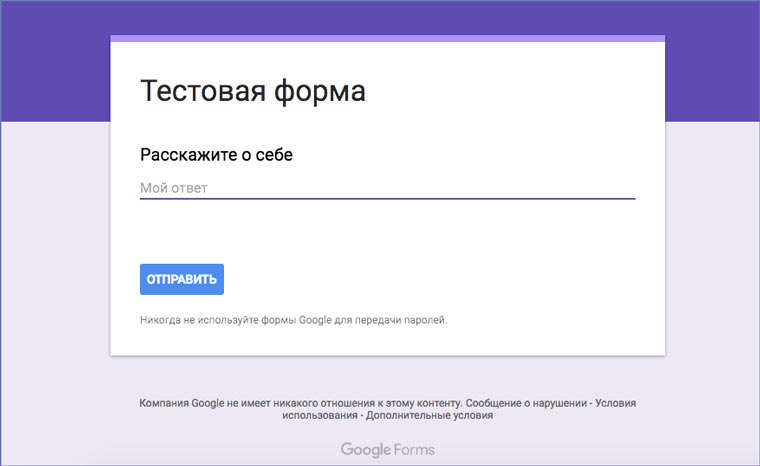
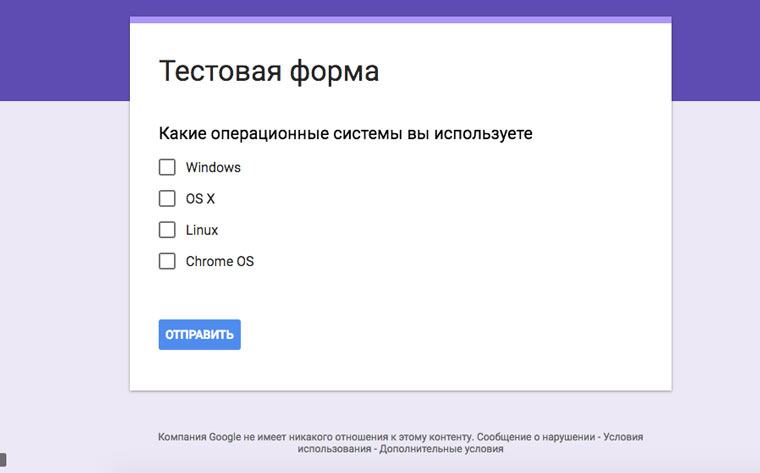
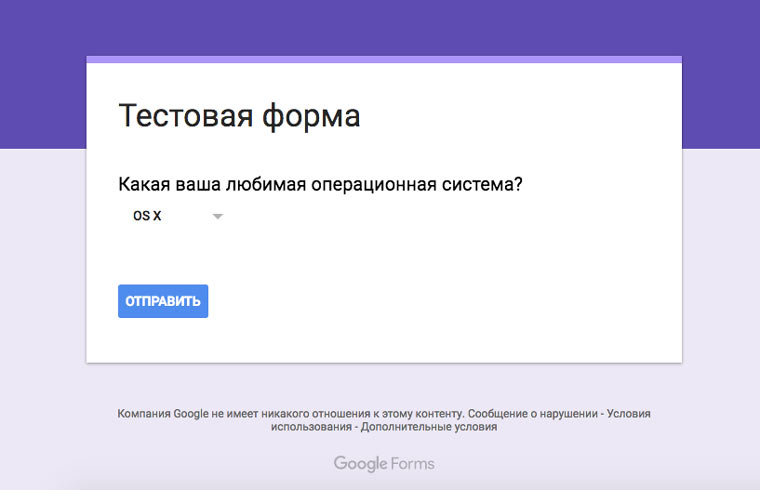
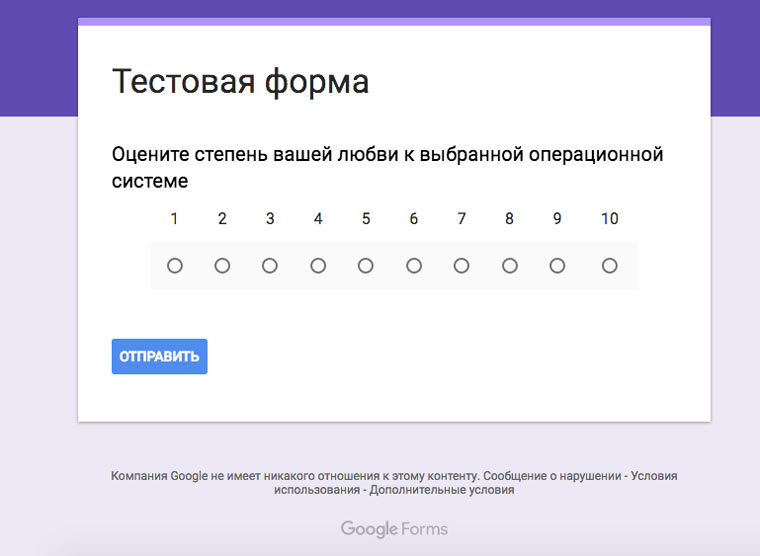
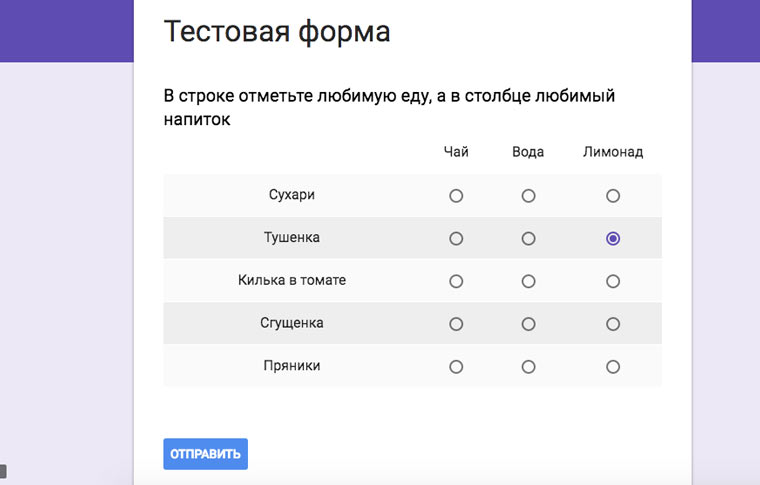

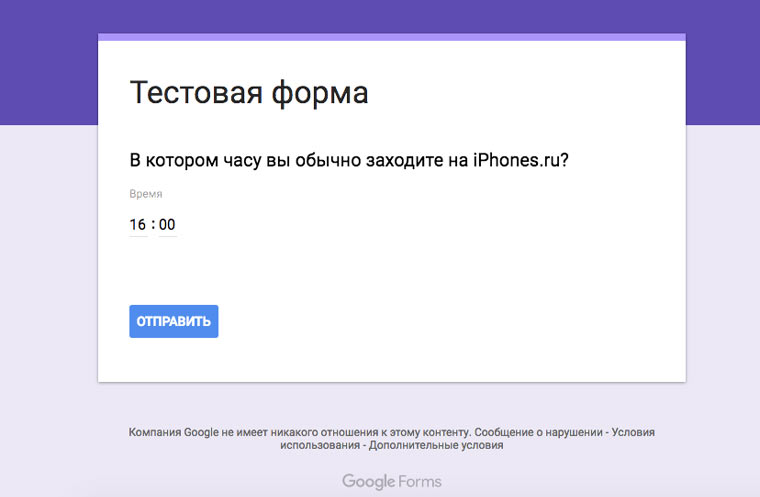
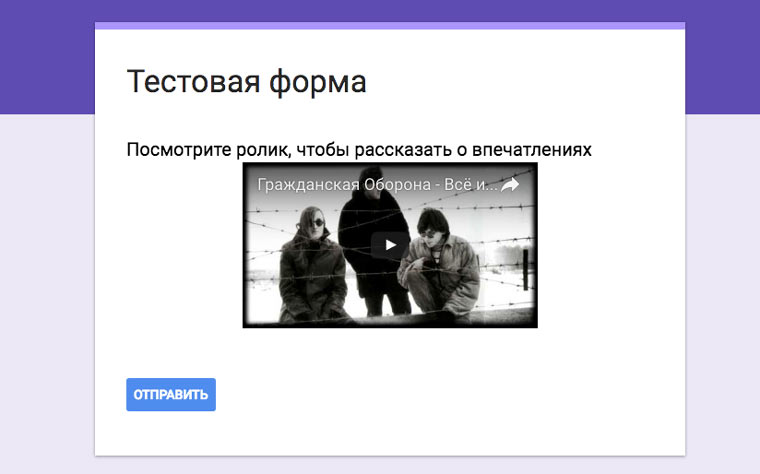
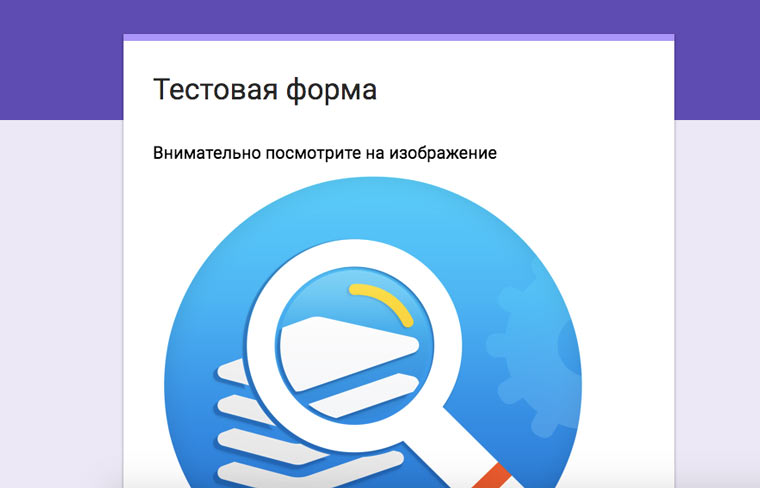
- Вопрос, который предполагает ответ в виде развернутого текста;
- Вопрос, подразумевающий несколько вариантов ответа;
- Вопрос с ответами в виде раскрывающегося списка;
- Десятибалльная шкала для оценки;
- Сетка для выбора двух вариантов ответа;
- Вопрос с полем для ввода даты;
- Вопрос с полем для ввода времени;
- Видео с Youtube;
- Картинки.
Добавляя элементы помните, что любые изменения становятся мгновенно видны всем, кто открывает форму по ссылке.
Создать опрос в гугл форме
Опросник это самый простой способ сбора данных, не требующий контактов от опрашиваемого. Он представляет собой простой свод вопросов с заготовленными ответами. Для примера можно посмотреть вариант создания опросника для службы поддержки, куда входят следующие вопросы:
- Имя оператора;
- Оцените обслуживание (5-хорошо, 1-плохо);
- Посоветовали бы Вы нашу компанию свои друзьям/близким/коллегам.
Для этого открывает главную страницу Google Forms после чего нажимаем на +.

Настраиваем каждый список для опроса, выбирая каждый пункт, его состав и варианты ответов.

В итоге мы получаем такого рода опросник:

В дальнейшем можно отправить данный опросник своим коллегам нажав на кнопку «Отправить», после чего ввести все почты, куда нужно отправить данный опросник.

Для того чтобы использовать Google форму на своем сайте или дать возможность встроить код на сайт партнеров, необходимо при нажатии на кнопку «Отправить», после чего нажать на кнопку в виде скрипта.
Код представлен в виде iframe, аналогично видео в Youtube, соответственно отследить нажатие кнопок будет и отправки формы будет достаточно сложно.
При необходимости можно скорректировать размер отображаемого окна, так чтобы он бы он мог быть встроен в сайдбар или корректно отображался в мобильной версии сайта.


Особым преимуществом встраивания является то, что формат iframe быстро загружается и автоматически подстраивается под устройство пользователя.
Гугл форма видео
Заключение
Благодаря использованию Google Forms в маркетинге можно без специальных разработок создать опрос или форму записи на мероприятие, что в значительной степени упростит процесс получения отзывов или мнения клиентов и потенциальных клиентов. Среди дополнительных преимуществ:
- Сервис полностью бесплатный;
- Возможность встроить данную форму у себя на сайте и у партнеров;
- Хранить все данные в удобном формате в таблицах, в том числе Google Spreadsheet, когда одним списком может управлять или изучать информацию;
- Отправлять опрос по почте или отправлять ссылку на опрос клиентам;
- Оформлять форму под свой бренд, стиль или мероприятие.
Небольшим компаниям, не имеющим сайта, данный сервис позволит создать удобную систему получения заявок от клиентов. Также благодаря выгрузке данных в Excel можно будет загрузить полученный результат в свою CRM систему и работать с базой клиентов.
Таким образом, получаем удобный сервис, который позволяет быстро, бесплатно и удобно получать мнения клиентов и в дальнейшем использовать их для изменений в лучшую сторону, создания вебинаров или получения заказов.
Как отправить ссылку на опрос в Google Forms
После того как опрос готов, его можно отправлять респондентам. Для этого нужно нажать на кнопку « Отправить » в верхней части страницы.
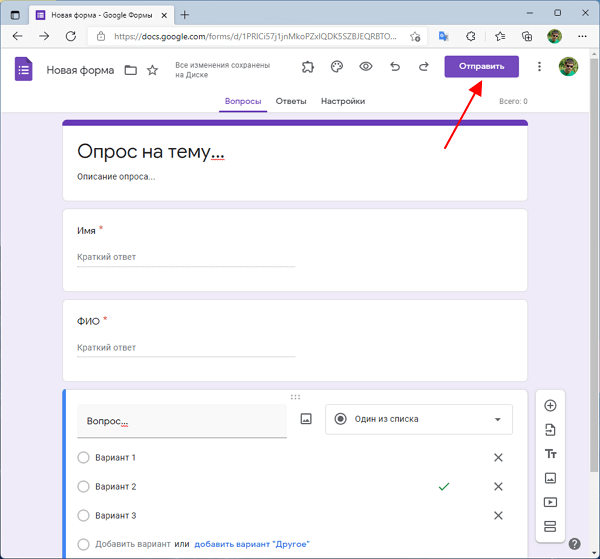
После этого появится всплывающее меню с настройками отправки. Здесь можно отправить ссылку по почте, скопировать ссылку или скопировать HTML-код для вставки на сайт.
Для того чтобы отправить ссылку по почте нажмите на кнопку « Письмо », введите список адресов, введите тему опроса и нажмите на кнопку « Отправить ».
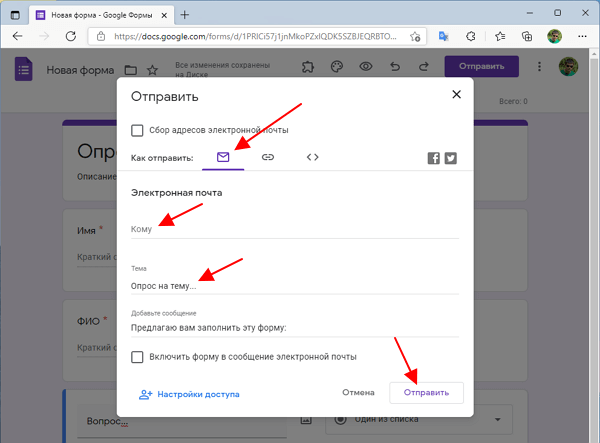
Для того чтобы скопировать ссылку на форму и отправить ее вручную нажмите на кнопку « Ссылка » и потом на кнопку « Копировать ». Также при желании здесь можно сократить ссылку с помощью опции « Короткий URL ».

Если вы хотите вставить опрос на сайт, то нажмите на кнопку « Код », укажите ширину и высоту блока и нажмите на кнопку « Копировать ».

- Как создать тест в Google Формах: пошаговая инструкция для чайников
- Как ограничить время теста в Google Форме
- Как создать таблицу и привязать ее к Google Форме
- Как посмотреть ответы в Google Формах
- Как в Google Forms отметить правильные ответы на вопросы в тесте
Создатель сайта comp-security.net, автор более 2000 статей о ремонте компьютеров, работе с программами, настройке операционных систем.
Задайте вопрос в комментариях под статьей или на странице «Задать вопрос» и вы обязательно получите ответ.
А как потом просматривать ответы на вопросы? Как проверять правильные они или нет?
Ответы можно просматривать в интерфейсе редактора Google Форм, на вкладке «Ответы» в блоке «Отдельный пользователь», там правильные ответы отмечаются зеленым цветом.
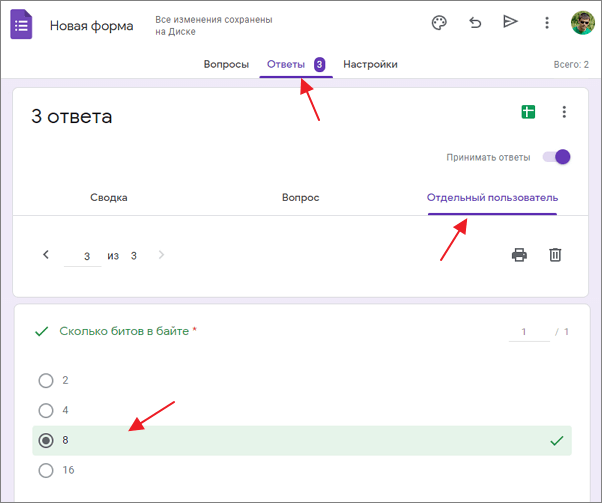
Также ответы можно собирать в Google Таблицу, подробнее в статьях:
Нужно сделать опросник на двух языках. Чтобы был выбор языка в начале опроса.
Такое в Google Forms не сделать, нужна какая-то другая платформа для опросов.
Создание формы.
Для создания формы потребуется зайти в Google Drive (он же Гугл диск). Следом щёлкните по кнопке создать, ещё, Google формы, после чего в новой вкладке откроется страница создания новой формы. Это можно сделать ещё быстрее с помощью сочетания клавиш Shift + o.
Страница 1. Основная информация.
Итак, на 1 странице создадим текстовый элемент, дату и выбор одного ответа из предоставленных.
Создаём текстовое поле.
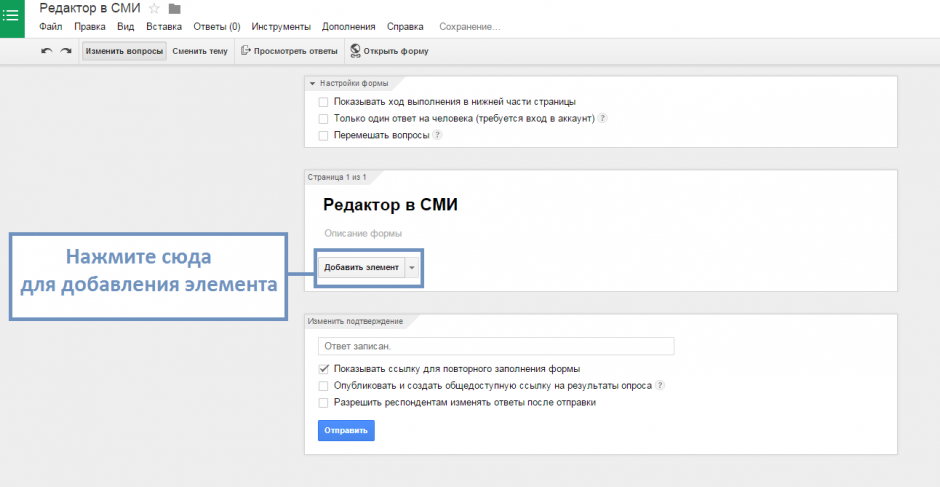
Как создать анкету в Google Forms
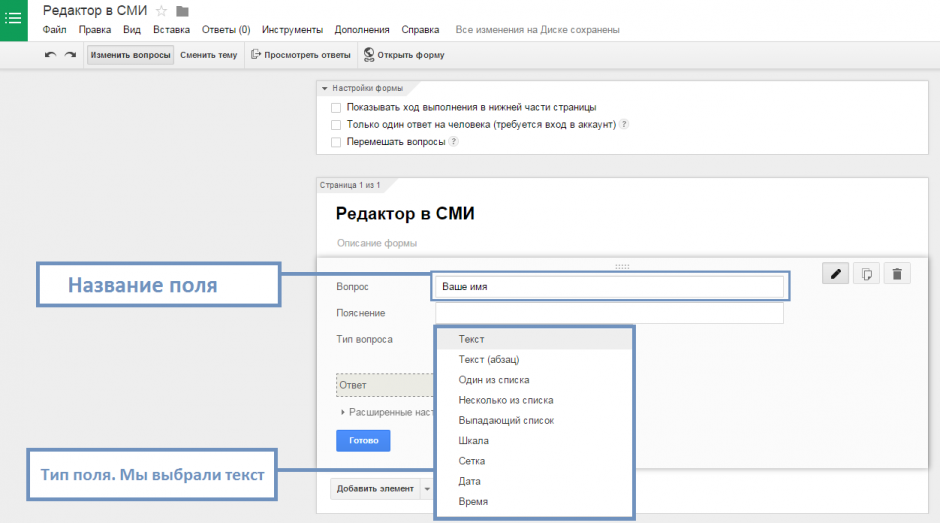
Создание текстового поля
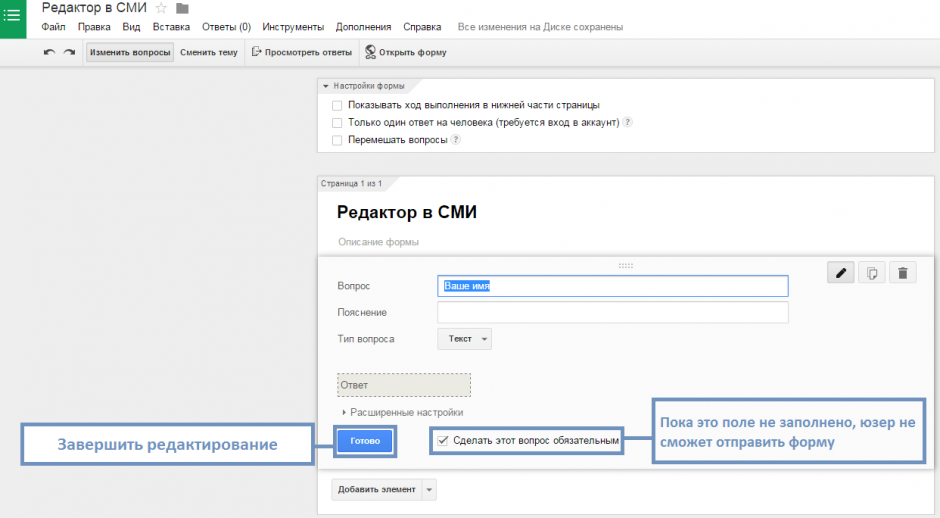
Заполнение поля вводом имени
Текстовое поле нужно для заполнения поля в произвольной форме. Мы же создадим инпут, в котором юзер должен будет ввести своё имя. Заполним поле вопрос: впишем туда “Введите своё имя”, чтобы человек понял, что ему ввести в этой графе. Пояснение можно оставить пустым, тип вопроса — текст. Рекомендуется сделать поле обязательным, поставив галочку на этой строке.
Работа с датой
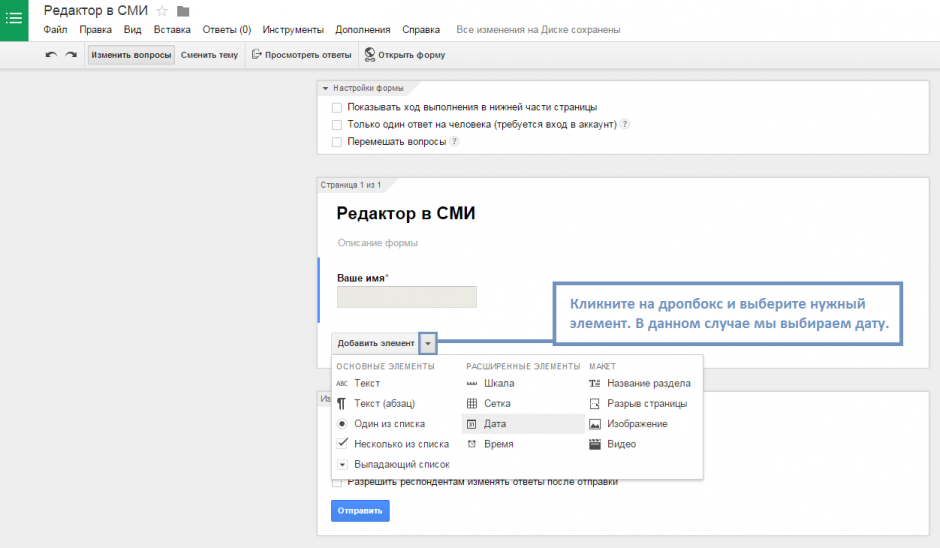
Задать дату в Google Forms
Для добавления следующего элемента щёлкните “Добавить элемент”, а если вы уже определились, какое поле будет далее — можете кликнуть по дропбоксу, и вам выпадет список, в котором можно выбрать тип следующего поля. Нам надо, чтобы пользователь ввёл свою дату рождения. Для этого выбираем тип элемента дата. В графе вопроса пишем “Дата рождения”, в пояснении можно вписать “Введите дату вашего рождения” или же оставить его пустым.
Элементы выбора ответов
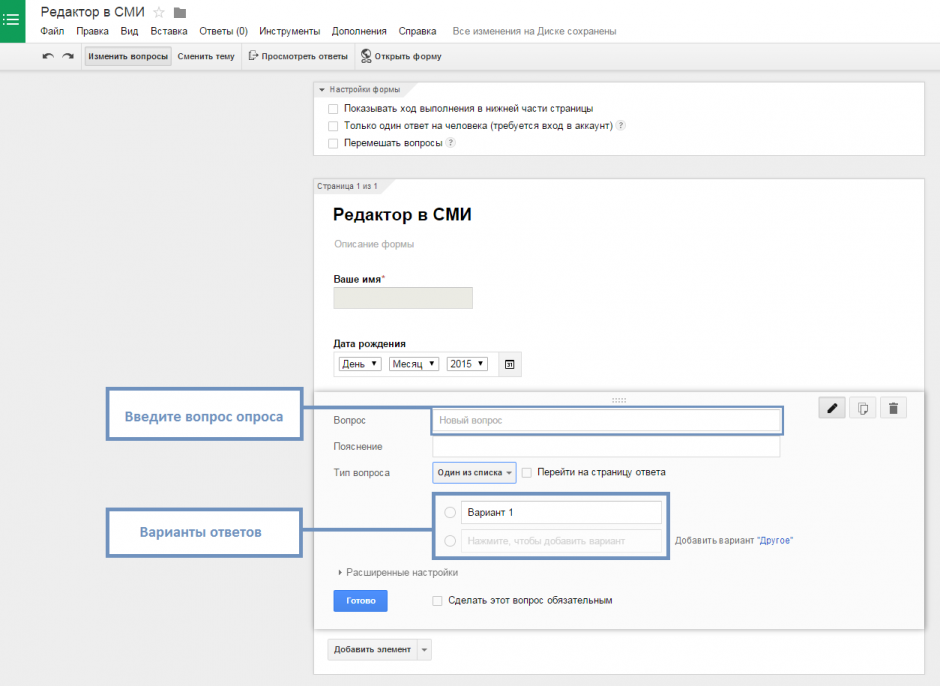
Задать варианты выбора ответов
В Гугл формах есть два вида выбора ответов: радиокнопки и чекбоксы — выбор одного или нескольких ответов. Создадим элемент выбора ответа из предоставленных, это будет выбор наличия опыта работы: есть или отсутствует. Добавляем элемент с типом “Один из списка”. Заполняем вопрос “Опыт работы”, пояснение: “Укажите наличие опыта работы в этой сфере”, а варианты ответа: “Да” и “Нет”. Добавим текстовое поле, в котором человек сможет указать, сколько лет он проработал редактором.
Информация о себе
Для более детальной информации о человеке следует добавить поле, в котором он напишет всю необходимую информацию о себе. Для этого добавляем элемент “Текст (абзац)”, имя которого будет “О себе”, в расширенных настройках укажем минимальное количество символом, у нас их будет 50.
Шаг 4. Создаем тест
- Мы вводим имя файла на Диске
- Вводим заголовок теста
- Вводим описание теста
- Вводим вопрос
- Раскрыв выпадающий список выбираем пункт “Текст (строка)”
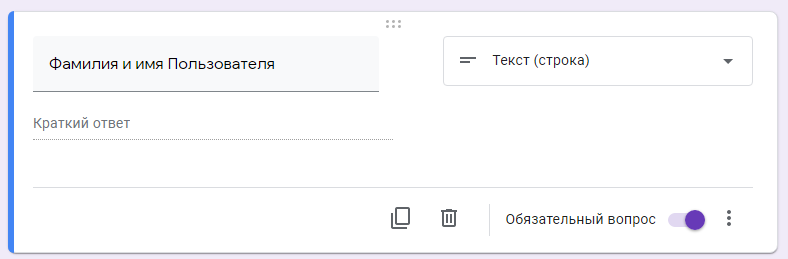
Активируем переключатель “Обязательный вопрос”. Теперь пользователь обязан ввести Фамилию и Имя, чтобы продолжить прохождение теста.
Добавляем второй вопрос нажав на верхнюю кнопку в правой вертикальной панеле элементов управления.
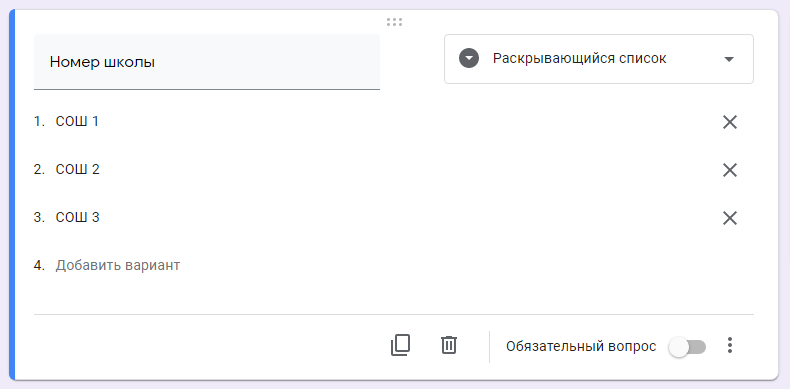
Сделаем этот вопрос необязательным не активируя переключатель внизу справа блока. Даже не ответив на этот вопрос, пользователь продолжит и сможет закончить тестирование.
Создаем еще один блок с единственным вариантом ответа
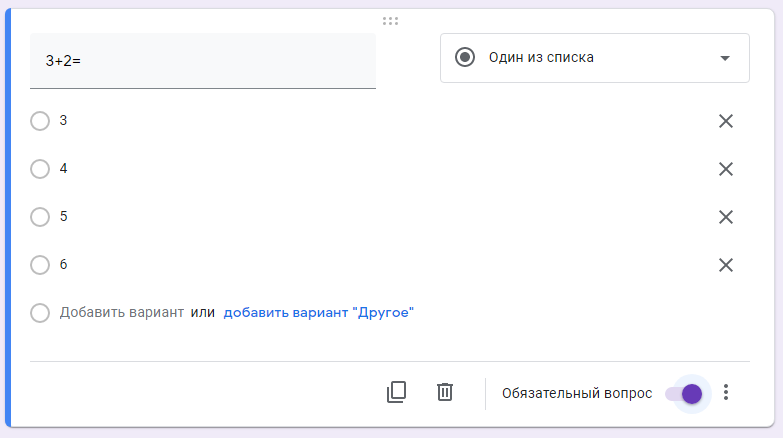
Добавляем блок с несколькими вариантами ответов

Тут мы также добавили вариант ответа “Другое”.
Теперь настраиваем баллы для правильных ответов. Переходим в пункт настройки в верхней правой части элементов управления (значок шестеренки). Переходим на закладку “Тест” и активируем переключатель. Нажимаем кнопку Сохранить и возвращаемся к списку наших вопросов.
Нажав на любое пустое место блока вопроса, активируем его. Слева внизу активируем блок ответов. Выбираем нужный нам ответ верным и назначаем количество баллов.

Нажимаем кнопку готово. Баллы назначены.
Теперь нам нужно настроить регулярность вопросов и сбор адресов электронной почты.
Опять переходим в пункт “Настройки” в верхней части элементов управления. Активируем нужные нам элементы настроек.
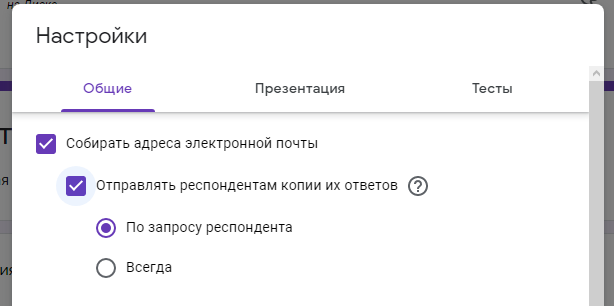
Переходим сразу в закладку “Презентации” и проверяем, что активирован пункт “Показывать ссылку для повторного заполнения формы”. Нажимаем кнопку “Сохранить”
Тест (форма) готов.
Выводы
Все люди ценят хороший сервис. Отправленный по email документ с вопросами — это «так себе» сервис. А грамотно составленная онлайн-анкета сразу бросается в глаза. Выделяет вас на фоне одинаковых копирайтеров-конкурентов. Экономит время. Не теряется на бескрайних просторах жесткого диска. Запоминается, в конце концов.
Попробуйте перенести свой бриф в Google Forms. Это не отнимет много времени, но сильно облегчит жизнь вам и вашим клиентам. А может, станет тем недостающим пунктом, который побудит сделать заказ именно вам, а не кому-нибудь еще.












